
Ao inserir dados no Excel, você notará as células têm espaço limitado para exibir seu conteúdo. Isso pode causar dados para serem cortados. Se o texto ou números, você pode redimensionar automaticamente as células para ajustar o conteúdo.
Você pode certamente Ajuste os tamanhos de células em colunas e linhas manualmente no Microsoft Excel. Mas, para uma maneira rápida de encolher ou expandir as células para caber o texto ou números, você pode usar um desses métodos automáticos fáceis.
Redimensionar automaticamente as células usando autofit
O Microsoft Excel fornece um recurso chamado AutoFit que você pode usar para formatar células em colunas e linhas. Vamos mostrar como isso funciona usando um exemplo.
Aqui, você pode ver que nossos dados são esmagados e ilegíveis para os nossos cabeçalhos de coluna e Montantes em dólar . Então, vamos expandir as células nessas colunas.
RELACIONADO: Como converter moeda no Microsoft Excel
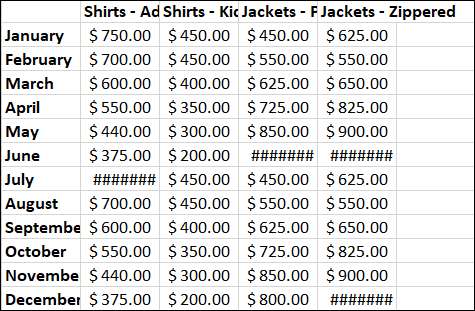
Selecione as colunas que você deseja redimensionar. Você pode arrastar-os com o cursor ou segurar Ctrl ao selecionar cada um. Em seguida, dirija-se à separação e na seção de células da fita.
Clique na seta suspensa Formato e escolha "Largura da coluna AutoFit".
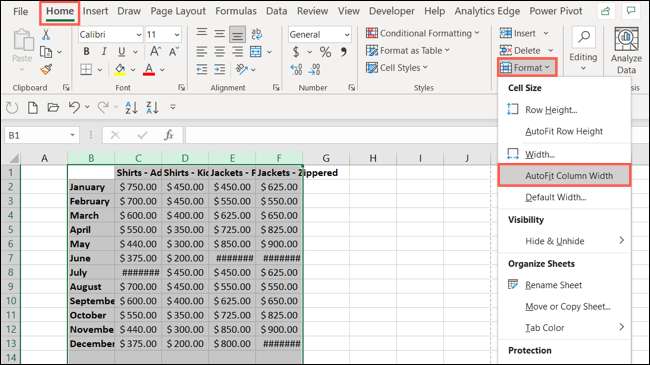
E lá vamos nós! Como você pode ver, essas colunas foram expandidas apenas o suficiente para exibir claramente o conteúdo para os cabeçalhos e moedas. .
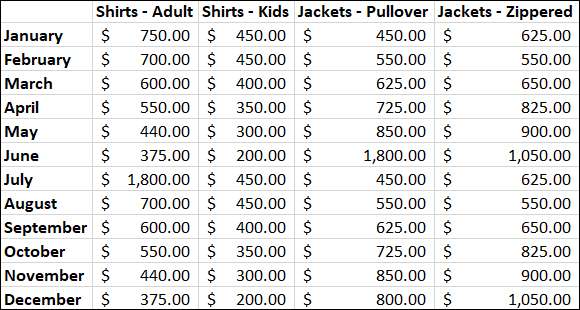
O recurso AutoFit funciona da mesma maneira para encolher os tamanhos das células. Talvez você tenha uma coluna de caracteres únicos, como no nosso exemplo abaixo. Podemos ganhar algum espaço em nossa folha, fazendo as células menores para caber no texto.
Selecione a (s) coluna (s), clique na seta suspensa Formatar na guia Início e escolha "Largura da Coluna AutoFit" conforme descrito acima.
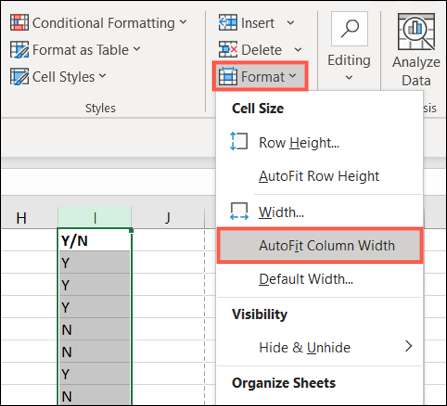
E desta vez, você pode ver nossa largura de coluna diminuiu para acomodar o conteúdo.
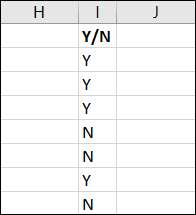
Você pode usar o recurso AutoFit para encolher ou expandir as células em linhas da mesma maneira. Basta selecionar sua (s) linha (s) e escolha "AutoFit Row Altura" na lista suspensa Formatar.
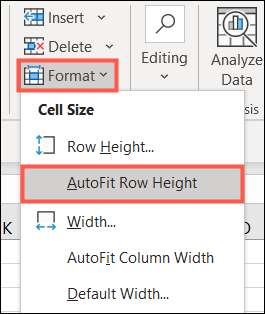
Redimensionar automaticamente as células usando seu cursor
Outra maneira rápida e fácil de redimensionar automaticamente células em colunas e linhas está usando seu cursor.
Selecione a (s) coluna (s) ou linha (s) que você deseja encolher ou expandir para ajustar o conteúdo. Coloque seu cursor no lado direito de uma coluna ou na parte inferior de uma linha. Quando você vê o display de seta frente e verso, clique duas vezes.
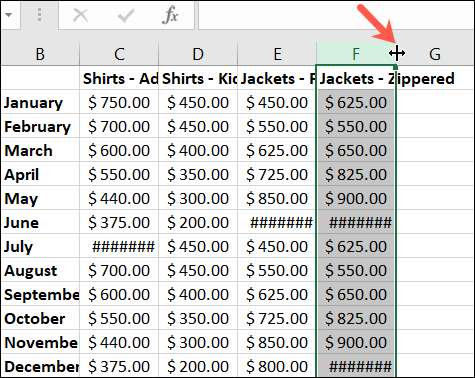
Assim como com o recurso AutoFit, você verá suas colunas ou linhas ajustadas para ajustar o conteúdo. Se as células encolhem ou expandem depende de quão largas são os textos ou números.
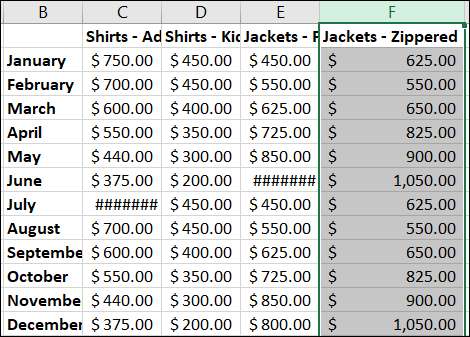
Se você quiser redimensionar as células para toda a sua folha, este truque funciona tão facilmente. Selecione a folha clicando no triângulo no canto superior esquerdo entre a coluna A e a linha 1. Em seguida, clique duas vezes ao ver as setas entre frente e verso entre as colunas e as linhas.
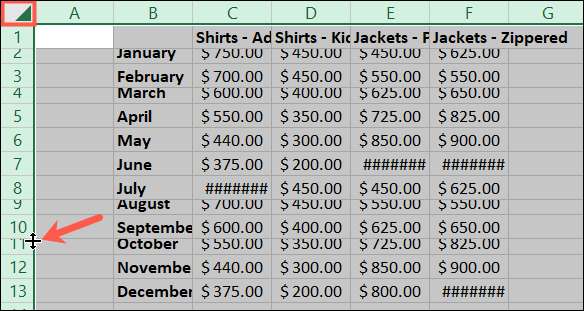
Redimensionar manualmente as células no Excel para se adequar ao seu conteúdo é útil em muitas situações. Mas para ver os dados que são cortados, rapidamente e com o mínimo de esforço, tente uma dessas opções de redimensionamento automático.
Por outra maneira de ver claramente o conteúdo do seu celular, aprenda a Adicione espaço entre texto e bordas de células no Excel .







